Kirjoittaja:
Randy Alexander
Luomispäivä:
3 Huhtikuu 2021
Päivityspäivä:
26 Kesäkuu 2024
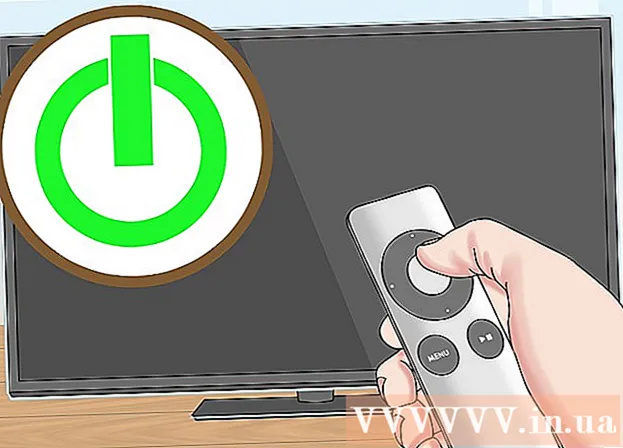
Sisältö
Tämä wikiHow opettaa sinulle, kuinka voit tarkastella Mac-tietokoneen näyttöä Apple TV: ssä AirPlayn avulla. AirPlay vaatii Mac 2011: n tai uudemman, jossa on Mountain Lion (OS X 10.8) tai uudempi, yhdessä TV: n 2. sukupolven tai uudemman Apple TV: n kanssa. Jos Mac ei pysty muodostamaan yhteyttä Apple TV: hen AirPlayn kautta, sinun on käytettävä HDMI-kaapelia.
Askeleet
Osa 1/2: Apple AirPlayn käyttäminen
näytön oikeassa yläkulmassa ja katso sitten verkon nimeä sen vieressä olevalla valintamerkillä.
- Apple TV - Avaa asetukset

(Asetukset), Valitse Verkko (Verkko) ja tarkista verkon nimi otsikon "YHTEYS" oikealla puolella. - Avaa Apple-valikko
Macissa. Napsauta Apple-logoa näytön vasemmassa yläkulmassa. Näkyviin tulee avattava valikko.
- Klikkaus Järjestelmäasetukset… (Mukauta järjestelmä). Tämä vaihtoehto on avattavassa valikossa. Järjestelmäasetukset-ikkuna tulee näkyviin.
- Klikkaus Näytöt. Tämä monitorikuvake on Järjestelmäasetukset-ikkunan vasemmalla puolella.
- Napsauta korttia näyttö ikkunan yläosassa.
- Napsauta avattavaa "AirPlay Display" -ruutua. Tämä vaihtoehto on lähellä ikkunan alaosaa. Näkyviin tulee avattava valikko.
- Napsauta vaihtoehtoa Apple TV on avattavassa valikossa. Mac alkaa peilata Apple TV: n näyttöä.
- Odota, että Mac-näyttö ilmestyy Apple TV: lle. Kun Mac-näyttö tulee näkyviin Apple TV: hen, olet onnistunut.
- Voit valita ikkunan alaosassa olevan valintaruudun Näytä peilausasetukset valikkorivillä, kun se on käytettävissä, jotta peilauskuvake näkyy näytön oikeassa yläkulmassa. Jos napsautat tätä suorakulmaista kuvaketta, näkyviin tulee avattava valikko, jossa on yhteysvaihtoehdot.
- Jos haluat toistaa videoita Apple TV: n kaiuttimien kautta, sinun on ehkä muutettava Macin ääniasetuksia.
Osa 2/2: Kytke TV-ääni päälle
- Napsauta "Takaisin" -painiketta ja kuvaketta ⋮⋮⋮⋮ näyttöikkunan vasemmassa yläkulmassa. Palaat Järjestelmäasetukset-pääikkunaan.
- Jos et ole Järjestelmäasetukset-ikkunassa, sinun on avattava se uudelleen Omenavalikko

ja napsauta Järjestelmäasetukset ... ennen kuin jatkat.
- Jos et ole Järjestelmäasetukset-ikkunassa, sinun on avattava se uudelleen Omenavalikko
- Klikkaus Ääni (Ääni). Tämä kaiutinkuvake sijaitsee Järjestelmäasetukset-ikkunassa.
- Napsauta korttia Tuotos (Output) ikkunan yläosassa.
- Klikkaus Apple TV. Tämä vaihtoehto on "Valitse laite äänentoistoa varten" -kohdan alapuolella lähellä ikkunan yläosaa.
- Jos et näe vaihtoehtoa Apple TV Tässä (tai ei voi napsauttaa), sinun on käynnistettävä sekä Apple TV että Mac uudelleen ja toistettava yllä olevat vaiheet.
- Tarkista television kaiuttimet. Avaa kappale tai video Macissa nähdäksesi, tuleeko ääni Apple TV: n kaiuttimista; Jos näin on, Apple TV: n ääni on asetettu.
- Jos kuulet edelleen vain Macista tulevan äänen, käynnistä tietokone ja Apple TV uudelleen ja yritä uudelleen.
Neuvoja
- AirPlay toimii Mac-tietokoneissa, jotka on valmistettu vuonna 2011 tai myöhemmin.
- Jos et näe AirPlay-kuvaketta Macissasi, sinun on tarkistettava, että sekä tietokone että Apple TV ovat yhteydessä samaan Wi-Fi-verkkoon.
- Jos toiston suorituskyky ei ole hyvä, yritä liittää Apple TV reitittimeen Ethernet-kaapelilla. Ethernet-USB-C (Thunderbolt) -porttisovitin vaaditaan, jos Mac on valmistettu vuonna 2017 tai myöhemmin.
Varoitus
- AirPlay-peilaus ei toimi alkuperäisessä Apple TV: ssä eikä Macissa, jotka on valmistettu ennen vuotta 2011. Lisäksi Mac-tietokoneissa on oltava vähintään Mac OS X 10.8 (Mountain Lion). .
- Peilikuva saattaa näyttää nykivältä, jos toistettavia videoita on paljon. Yritä sulkea jotkut ikkunat vähentääksesi Apple TV: n kuormitusta.



